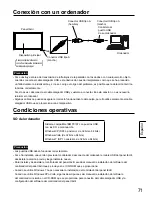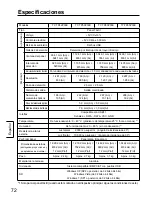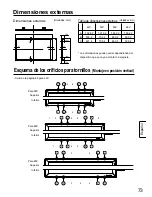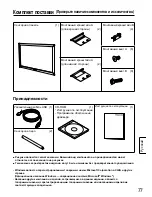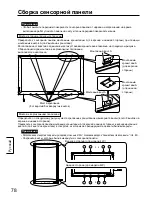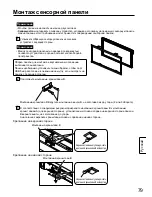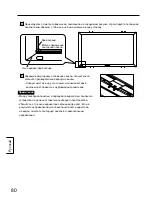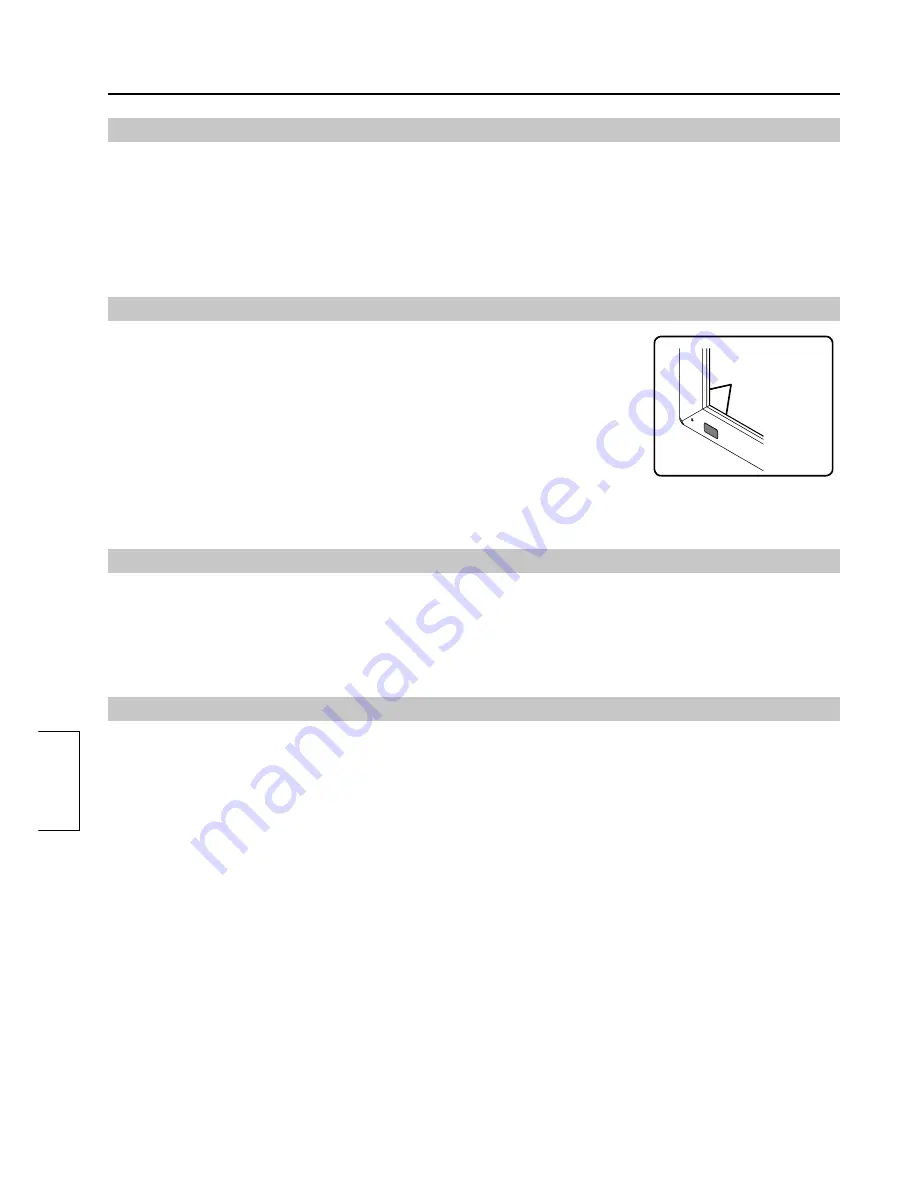
66
Mantenimiento
Español
Ubicación de la instalación
Precauciones durante el uso
Precauciones durante los cambios de ubicación
Mantenimiento
Entre los lugares donde no se debe instalar el panel táctil están los siguientes:
• Lugares expuestos a la luz solar directa y aquellas cerca de fuertes fuentes de luz
(El equipo es un panel táctil óptico que utiliza rayos infrarrojos y puede funcionar de forma incorrecta si se ve afectado por condiciones adversas.)
• Lugares polvorientos o húmedos
• Lugares que pueden estar expuestos a impactos o vibraciones
• Lugares cercanos a emisiones de productos químicos o vapor de agua, o lugares donde el aparato pueda entrar en contacto
con sustancias químicas
• Lugares cercanos a fuentes de ruido eléctrico (generadores, aparatos de aire acondicionado, etc.)
No toque el área de transmisión de infrarrojos ni la pantalla hasta que el sistema
operativo se inicie después de encender el ordenador.
• Dicha acción será interpretada por los detectores como elementos defectuosos lo que producirá
problemas de funcionamiento. Si esto ocurriese, reinicie el ordenador. Igualmente no toque el
área de transmisión de infrarrojos ni la pantalla al conectar y desconectar el cable USB.
Cuando use otros dispositivos que utilicen rayos infrarrojos, manténgalos alejados
del equipo para evitar un mal funcionamiento.
Utilice solamente el lápiz táctil que se incluye con este equipo. Si se usan otros
productos no se garantiza el funcionamiento.
Al utilizar el panel táctil tenga cuidado de no aplicar una carga excesiva presionando
sobre la estructura del panel o de cualquier otra forma.
Evite que el equipo reciba cualquier impacto durante los cambios de ubicación. De no hacerlo así se podrían producir fallos de funcionamiento.
Sujete el dispositivo principal cuando realice un cambio de ubicación.
• Agarrar este equipo en esta situación puede causar problemas.
No sujete el cable USB durante los cambios de ubicación.
• De lo contrario se podrían producir daños en el cable USB y con ello fallos en el funcionamiento.
* Asegúrese de desenchufar el cable USB antes de limpiar el equipo.
Utilice un paño suave y quite delicadamente la suciedad de la super
fi
cie del equipo.
• Si la suciedad es persistente moje un paño con una disolución de 1 parte de detergente neutral en 100 partes de agua,
escúrralo bien, pase el paño por la zona sucia y luego séquela bien con un paño seco.
• Si cayesen gotas dentro, tanto el equipo como la pantalla del dispositivo principal podrían fallar. No frote tampoco la pantalla con fuerza.
Utilice un paño suave y quite la suciedad del área de transmisión de infrarrojos.
• Una vez al día, limpie con un paño suave cualquier suciedad o residuo que se haya acumulado sobre el área de transmisión
de infrarrojos. De lo contrario, el funcionamiento será defectuoso, aunque en tal caso puede restablecerse el funcionamiento
normal limpiando la suciedad con un paño suave.
• Si la suciedad es persistente moje un paño con una disolución de 1 parte de detergente neutral en 100 partes de agua,
escúrralo bien, pase el paño por la zona sucia y luego séquela bien con un paño seco.
No aplique ningún detergente ni directamente ni con un aerosol.
• Si cayesen gotas dentro el equipo podría fallar.
No aplique sustancias volátiles como insecticidas, benceno o disolvente.
• Se puede deteriorar el panel o puede perder el revestimiento.
No mantenga el equipo en contacto con materiales de goma o plástico durante un periodo de tiempo prolongado.
• La carcasa podría deteriorarse.
• Cuando utilice algún tipo de toallita limpiadora con productos químicos, siga las instrucciones que con ella se proporcionen.
La limpieza del interior debe realizarse por lo menos una vez al año. Para instrucciones sobre cómo realizar esta limpieza, pregunte a su distribuidor.
• Si se acumula polvo en el interior, disminuye el nivel de luz infrarroja disponible para la detección táctil y el funcionamiento
puede deteriorarse. Pregunte a su distribuidor cómo se debe efectuar la limpieza interna por lo menos una vez al año.
Área de
transmisión de
infrarrojos
Summary of Contents for TY-TP65P30K ()
Page 2: ...2...
Page 4: ...4 4 6 7 8 9 11 11 12 13 13 14...
Page 5: ...5 2...
Page 6: ...6 USB USB USB 100 1 1 100 1 1 OS USB...
Page 7: ...7 2 2 USB CD ROM Windows Microsoft Corporation Windows Microsoft Windows Operating System...
Page 8: ...8 2 2 42V 13 V V 1 2 3 4 5 1 2 3 4 5 6...
Page 9: ...9 2 USB B A B 2 3...
Page 10: ...10...
Page 14: ...14 CD ROM USB 8 8 1 3 2 1 571 8504 1 15 06 6905 5574 Panasonic Corporation 2012...
Page 15: ...15 15 16 17 18 19 21 21 22 23 23...
Page 16: ...16 USB USB USB USB USB 100 100...
Page 17: ...17 1 A 2 B 4 A 8 A 2 B 8 USB 1 1 1 2 Windows Microsoft Windows Microsoft Windows...
Page 18: ...18 A A 8 8 A A 42V 23 A A 42V 42V A A...
Page 19: ...19 1 USB 2 B 3 B A B B 2 3 B B B B...
Page 20: ...20 4 5...
Page 75: ...75 75 76 77 78 79 81 81 82 83 83 Panasonic...
Page 76: ...76 USB USB USB USB 1 100 1 100...
Page 78: ...78 A A 2 8 8 A A 2 42V 83 1 2 3 4 5 6 A A 42V 42V 1 2 3 4 5 A A...
Page 79: ...79 1 USB 2 B 3 B A B B 2 3 B B B B...
Page 80: ...80 4 5...
Page 84: ...84 Web http panasonic net Panasonic Corporation 2012...
Page 85: ...85 85 86 87 88 89 91 91 92 93 93 Panasonic...
Page 86: ...86 USB USB USB USB 100 100...
Page 88: ...88 A A 2 8 8 2 42 93 1 2 3 4 5 6 A 42 42 1 2 3 4 5 A...
Page 89: ...89 1 USB 2 3 B A B 2 3 B B...
Page 90: ...90 4 5...
Page 94: ...94 http panasonic net Panasonic Corporation 2012...
Page 95: ...95 95 96 97 98 99 101 101 102 103 103 Panasonic...
Page 96: ...96 USB USB USB USB 1 100 1 100...
Page 97: ...97 1 2 4 A 8 2 B 8 USB 1 1 1 2 Windows Microsoft Corporation Windows Microsoft Windows...
Page 98: ...98 A A 2 8 8 A A 2 42V 103 1 2 3 4 5 6 A 42V 42V 1 2 3 4 5 A...
Page 99: ...99 1 USB 2 B 3 B A B B 2 3 B B...
Page 100: ...100 4 5...
Page 104: ...104 http panasonic net Panasonic Corporation 2012...
Page 105: ...105 MEMO...
Page 106: ...106 MEMO...
Page 107: ...107 MEMO...
Page 108: ...M0212 0 Panasonic Corporation 2012 Web Site http panasonic net...